چگونه تاریخچه مرور وب در گوگل کروم را پاک کنیم؟
بیشتر دادههای صفحات وب به صورت محلی در کامپیوتر شما ذخیره میشوند هنگامی که شما در اینترنت مرور میکنید. این فرآیند باعث سرعت بخشیدن به بارگذاری سایتها میشود و مقدار دادههای منتقل شده از اتصال شما را کاهش میدهد هنگامی که دوباره به آنها دسترسی پیدا میکنید. علاوه بر این، این دادههای ذخیره شده میتوانند به شما کمک کنند تا به راحتی یک سایت را پیدا کنید اگر در جلسه قبلی خود آن را نشان نداده باشید.
برای حفظ حریم خصوصی فعالیتهای اینترنتی خود یا آزاد کردن فضای دیسک، میتوانید این اطلاعات ذخیره شده را حذف کنید. برای یادگیری نحوه پاک کردن تاریخچه مرور وب خود در Google Chrome، پلتفرم خود را از لیست زیر انتخاب کنید و مراحل را دنبال کنید.
نکته: اگر تاریخچه مرور وب را از کامپیوتر خود حذف کنید، قابل بازیابی نخواهد بود.
1. برای باز کردن منوی تنظیمات گوگل کروم، روی دکمه “سفارشیسازی و کنترل گوگل کروم” یا آیکون منوی کروم در گوشه بالا و سمت راست پنجره مرورگر کلیک کنید.
2. سپس گزینه “تنظیمات” را در پایین منوی بازشونده انتخاب کنید.
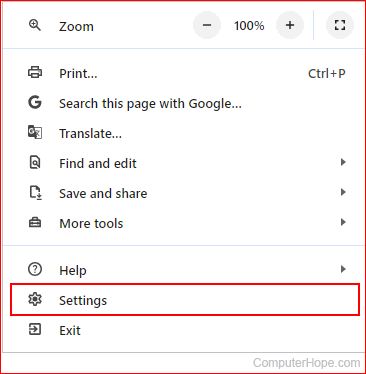
3. در سمت چپ، روی تب "حریم خصوصی و امنیت" کلیک کنید.

4. در بخش حریم خصوصی و امنیت، روی گزینه “پاک کردن دادههای مرور” کلیک کنید.
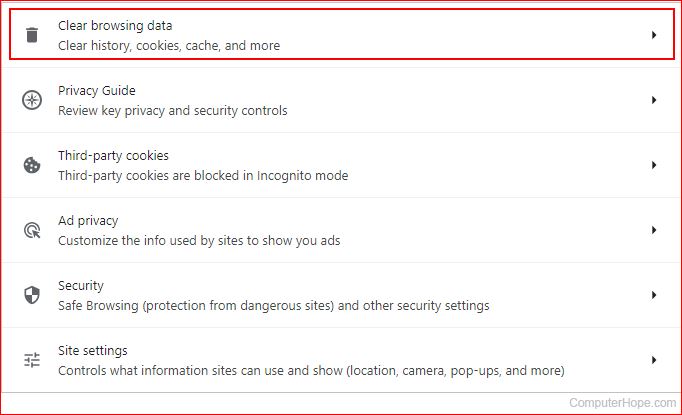
5. در پنجره پاک کردن دادههای مرور، یک گزینه "محدوده زمانی" (A) را انتخاب کنید. مطمئن شوید که جعبه کنار "تاریخچه مرورگر" (B) تیک خورده است. در نهایت، دکمه “پاک کردن دادهها” (C) را کلیک کنید.

تلفن همراه یا تبلت اندروید
-
"گوگل کروم" را در گوشی یا تبلت اندروید خود باز کنید.
-
روی آیکون منوی "بیشتر" (سه نقطه) در گوشه بالا و سمت راست صفحه، کنار نوار آدرس، کلیک کنید.
-
در منوی بازشونده، روی "تاریخچه" کلیک کنید.
-
سپس در پایین صفحه، روی "پاک کردن دادههای مرور" کلیک کنید.
-
گزینههای مورد نظر خود را انتخاب کنید.
-
در نهایت، روی دکمه "پاک کردن دادهها" کلیک کنید.
آیفون یا آیپد
-
گوگل کروم را در آیفون یا آیپد خود باز کنید.
-
روی آیکون منوی "بیشتر" (سه نقطه) در گوشه بالا و سمت راست صفحه، کنار نوار آدرس، کلیک کنید.
-
در منوی بازشونده، روی "تاریخچه" کلیک کنید.
-
سپس در پایین صفحه، روی "پاک کردن دادههای مرور" کلیک کنید.
-
گزینههای مورد نظر خود را انتخاب کنید.
-
در نهایت، روی دکمه "پاک کردن دادهها" کلیک کنید.
منبع: مطلب به زبان اصلی از وبسایت www.computerhope.com گرفته شده است.
